Trong bảng điều khiển của nhà hàng bên trái, bạn kéo xuống bấm vào “Thực đơn”.
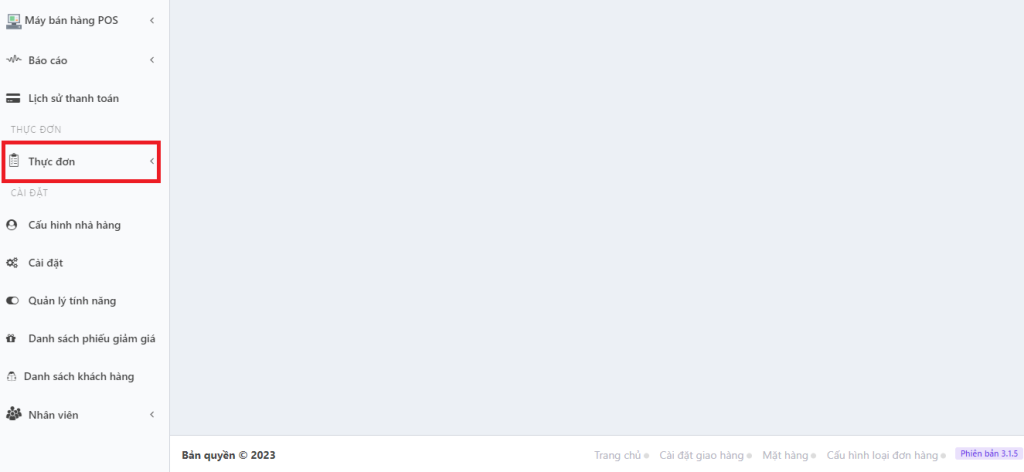
Bạn nhấn vào “Danh mục thực đơn”:
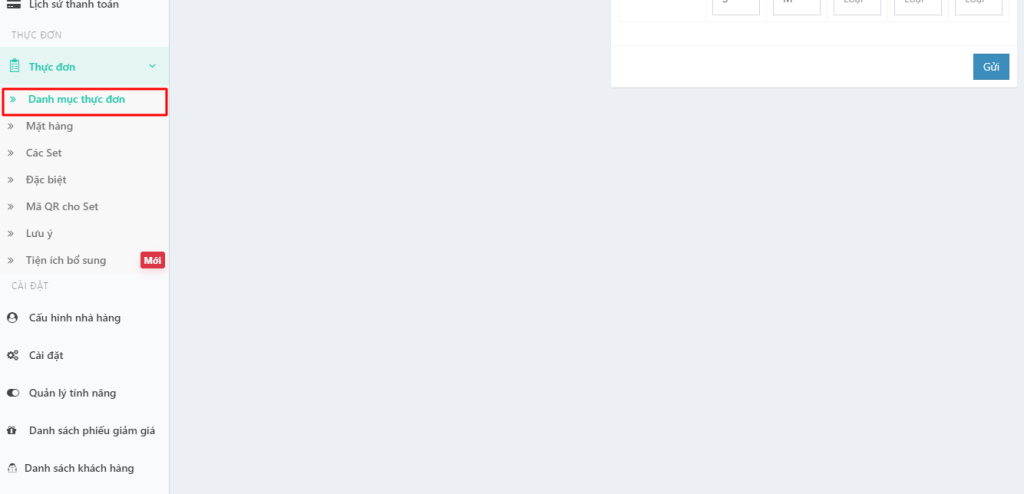

Trước hết, bạn nhìn về phần “Kích thước” bên phải, lựa chọn các tiêu chí phân loại cho các món của nhà hàng bạn rồi nhấn “Gửi”, ví dụ như ảnh sau:
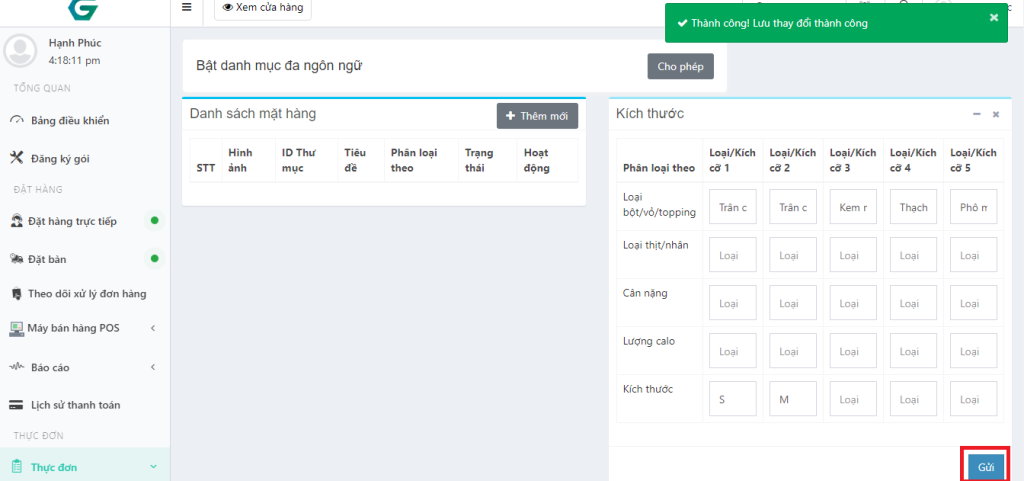
Tiếp theo, bạn nhìn mục “Danh sách mặt hàng” ở giữa, nhấn “Thêm mới” sẽ ra ảnh như sau:

Bạn điền các thông tin vào các ô trống rồi nhấn “Gửi”, ví dụ:

Kết quả được như ảnh sau:

Sau đó, ví dụ thêm về một bảng danh mục sản phẩm của nhà hàng như sau:

Tiếp theo, bạn trở lại với mục “Thực đơn” bên tay trái, nhấn vào “Lưu ý” trong đó để chọn các lưu ý cho món ăn của nhà hàng bạn.
Ví dụ trong mục “Lưu ý”, gõ “Lắc đều trước khi uống” rồi nhấn “Gửi”:

Kết quả sẽ có danh sách các lưu ý ở bên phải, sẽ được lựa chọn để sử dụng trong từng món ăn của nhà hàng.

Tiếp đó, bạn trở lại với mục “Thực đơn” bên tay trái, nhấn vào “Mặt hàng”, sau đó bấm chọn các mặt hàng thuộc từng danh mục thực đơn mà bạn đã thiết lập trước đó như ảnh:

Ví dụ, bấm vào mục “Trà sữa” rồi bấm vào “Thêm mới” để thêm các món thuộc danh mục này:

Kết quả hiện ra như sau:

Bạn điền các thông tin phù hợp cho món ăn của nhà hàng bạn, ví dụ:


Lưu ý: Hình ảnh món ăn tải lên có kích thước tối đa 1000x900px, nếu ảnh món ăn của nhà hàng bạn lớn hơn, bạn phải điều chỉnh kích thước ảnh trước khi đăng lên GenMenu. Để điều chỉnh kích thước ảnh, bạn có thể vào website: https://www.iloveimg.com/vi/thay-doi-kich-thuoc-anh

Ví dụ, sau khi chúng tôi chỉnh ảnh phù hợp, kết quả đưa lên GenMenu như sau:

Nhấn “Gửi”, kết quả:
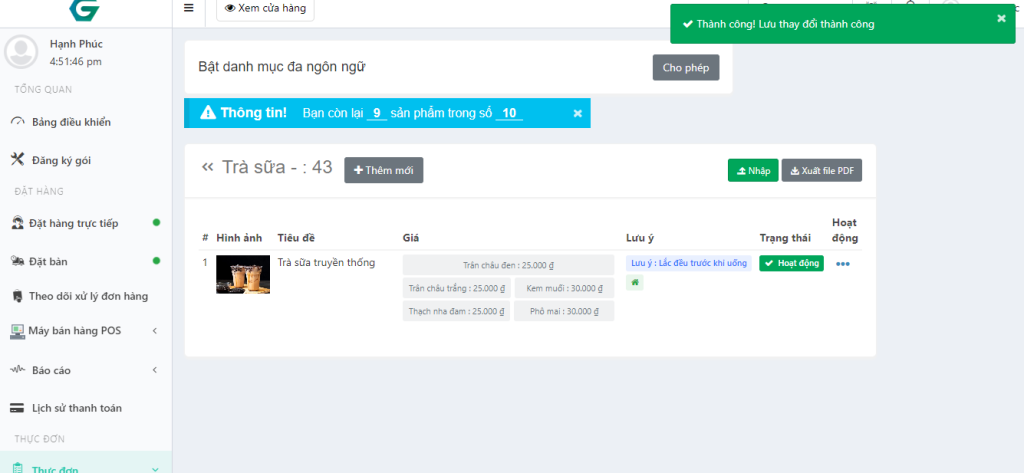
Chúng tôi thêm các sản phẩm vào danh mục “Trà sữa” và làm tương tự với các danh mục còn lại. Kết quả như sau:

Tiếp theo, bạn có thể tạo Set món ăn cho nhà hàng của bạn, bằng cách nhìn về các lựa chọn bên tay trái, trong “Thực đơn”, bấm vào “Các Set”:

Bạn bấm vào “Thêm mới” để bắt đầu tạo Set món ăn:

Bạn đặt tên Set món ăn trong ô “Tên Set”, tiếp đó chọn “Mặt hàng”, chú ý: các mặt hàng bạn chọn phải là các món ăn đã có trong thực đơn, đặc biệt: các món ăn này không phân loại theo bất cứ tiêu chí nào, bắt buộc có một giá trực tiếp! (Nếu thực đơn của bạn chưa có loại món ăn này, bạn cần phải bổ sung rồi quay trở lại mục tạo Set món ăn như trong ví dụ của chúng tôi).
Chúng tôi đã quay lại “Mặt hàng”, chọn thêm mới cho danh mục Trà sữa hai món là “Trà sữa trân châu kem muối” và “Trà sữa trân châu caramel”.
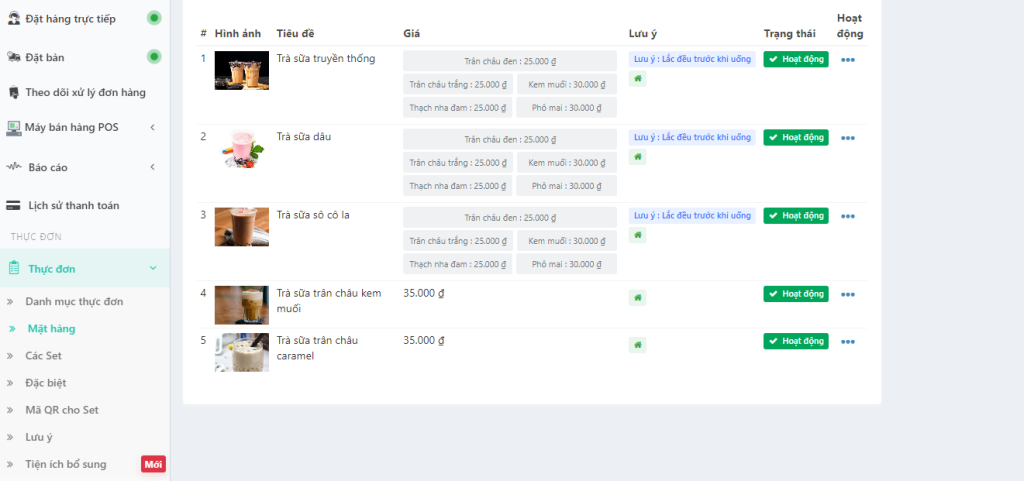
Khi đã có hai món ăn không phân loại, chúng ta tiếp tục việc tạo Set bằng việc bấm vào “Các Set”, “Thêm mới”, kết quả sau khi điền thông tin như sau:


Nhấn “Gửi”, kết quả như sau:

Tiếp theo, bạn có thể tạo Đặc biệt cho website Menu nhà hàng, bằng cách nhìn về Thực đơn, bấm “Đặc biệt” và điền thông tin, kết quả:

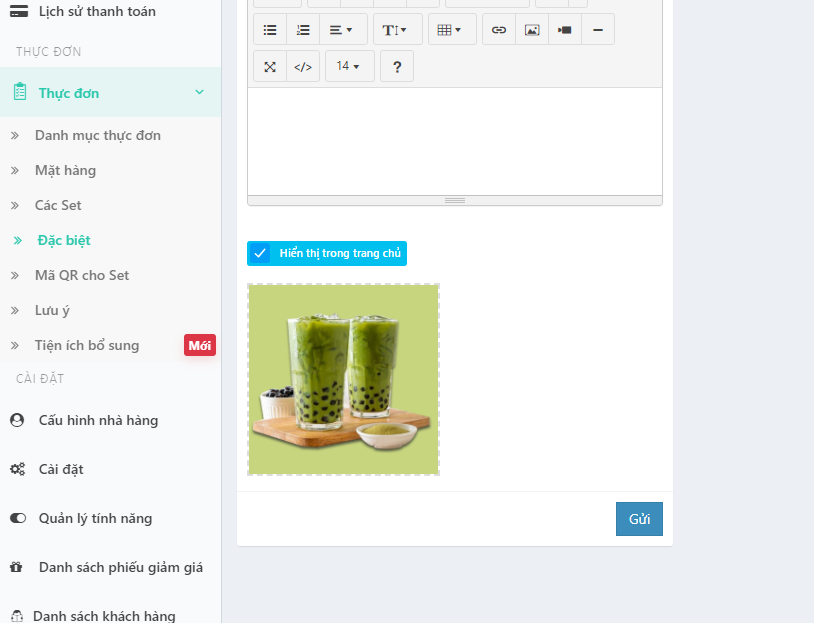
Bấm “Gửi”, kết quả như sau:

Ta bấm vào “Xem cửa hàng” ở góc trên trái, bạn sẽ được dẫn đến trang web menu của nhà hàng bạn, như ví dụ sau: https://genmenu.com/happymilktea
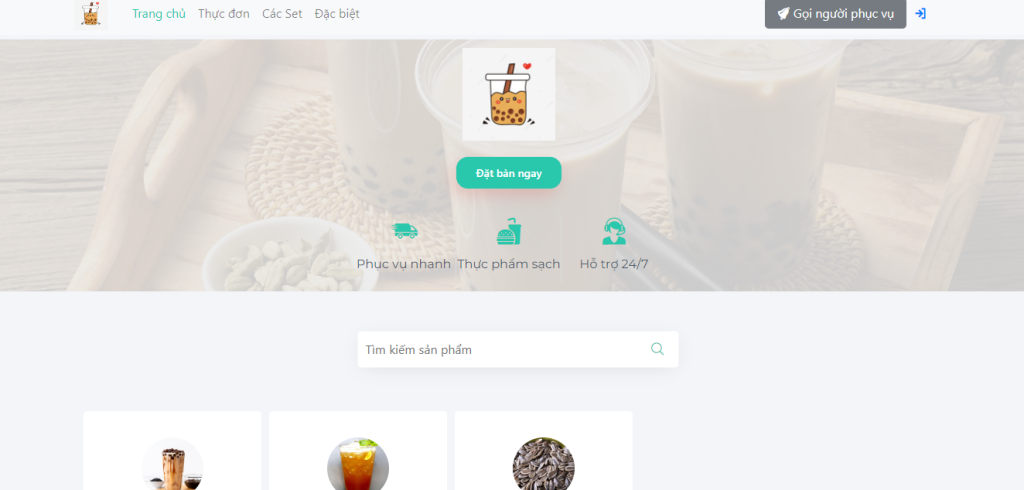


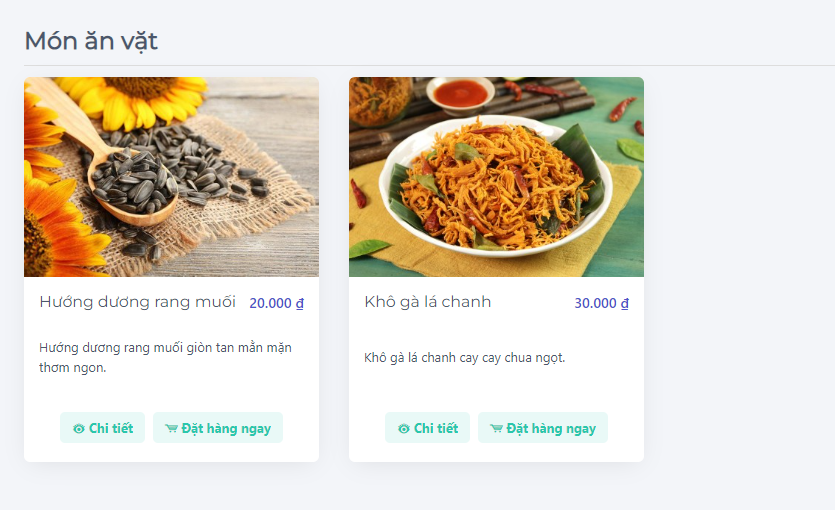
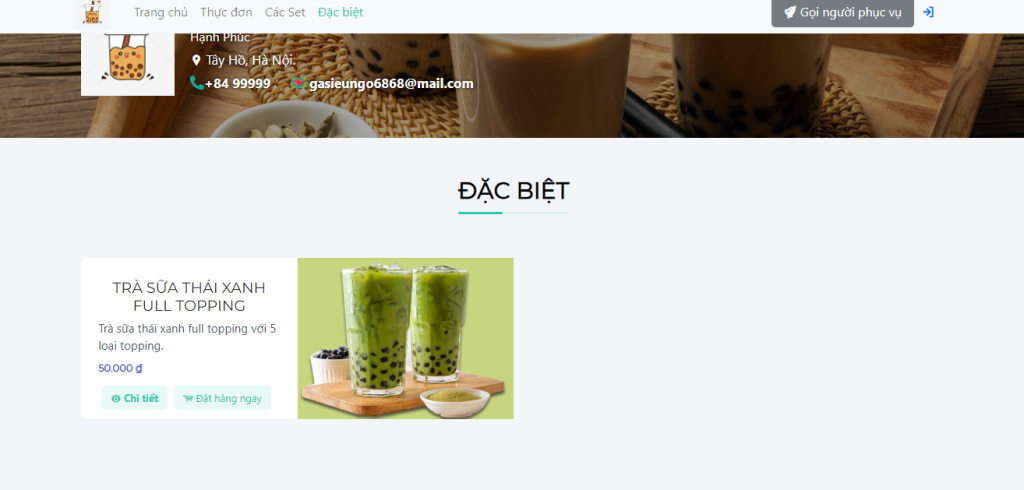
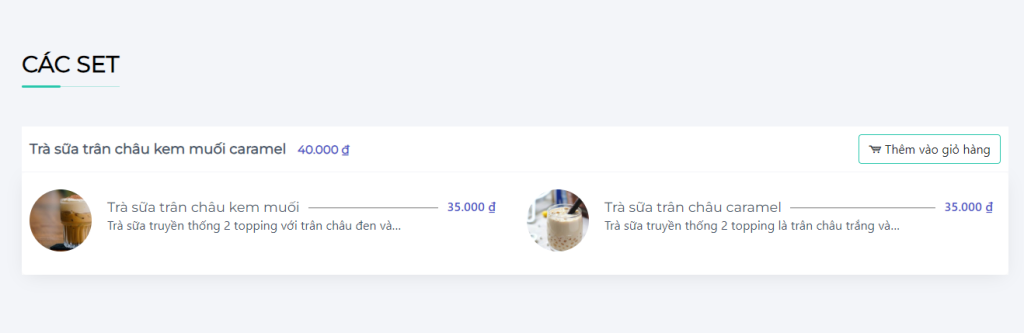

Mã QR Menu nhà hàng như trên ảnh, chúng ta có thể in mã QR này lên bảng chào đón khách hàng hoặc đặt trên từng bàn trong nhà hàng để thực khách có thể truy cập bất kỳ lúc nào.



